
Lesley Fowler
0
4570
889
 Modern Mac klavyeleri, bir dizi ekstra fonksiyon tuşuyla donatılmıştır. Bunları kullanarak, ses seviyenizi, ekran parlaklığınızı veya ortam oynatımı komutunu anında ayarlayabilirsiniz.
Modern Mac klavyeleri, bir dizi ekstra fonksiyon tuşuyla donatılmıştır. Bunları kullanarak, ses seviyenizi, ekran parlaklığınızı veya ortam oynatımı komutunu anında ayarlayabilirsiniz.
Sadece bir problem var. Her ne kadar esas olarak tüm uygulamalarla uyumlu olsalar da, bir 'özellik' olarak, bu ortam tuşları otomatik olarak iTunes'dan şarkıları çalmaya başlar ve başlar. Onları başka bir uygulamada kullanırken bile.
Ve kesinlikle onu kapatmanın kolay bir yolu yok. Birçoğu bir hata diyor, ancak Apple bir özellik olarak adlandırıyor ve yakında bu iTunes sorunuyla ilgili bir düzeltme yayınlamayı planlamıyor gibi görünüyorlar. Geçtiğimiz birkaç yıl boyunca, insanlar bu anahtarları doğru kullanabilmek için her türlü püf noktası ile karşılaştılar. Hızlı düzeltmelerden toplam geçici çözümlere kadar değişen bir kısmı aşağıda tartışacağız..
Birinci Çözüm: iTunes'u silin
NE? Oldukça kolay bir çalışma ortamı göreceğimizi söylemiştik. Peki, bu olabildiğince hızlı. İTunes'u silerseniz, gelecekte piyasaya sürülmesinden rahatsız olmazsınız. Tabii ki, bu çözüm sadece insanlar için geçerlidir kim iTunes kullanmaz hiç. İTunes'u yeniden yüklemek istiyorsanız, Apple web sitesinden ücretsiz olarak iTunes indirebilirsiniz..
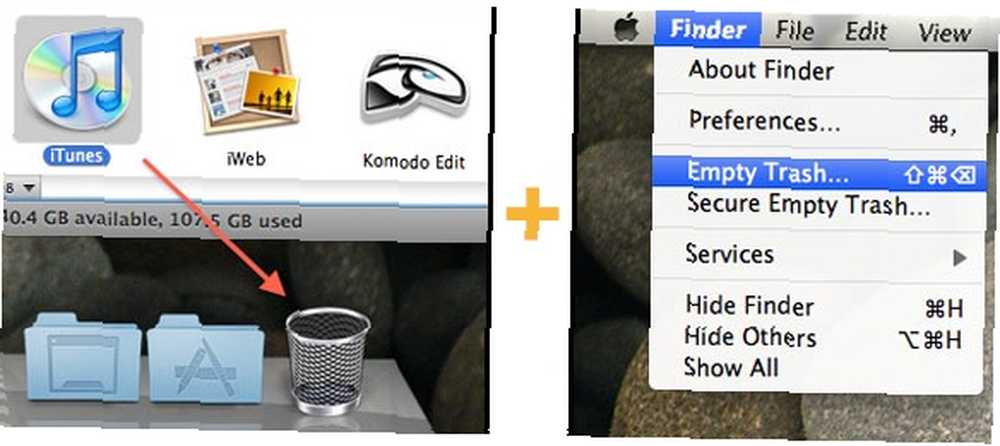
NASIL? Finder'ı açıp seçerek uygulamalar klasörünüze gidin. Git -> Uygulamalar. İTunes uygulamasını bulun ve çöp kutusuna sürükleyin. Sonunda, Bulucu -> Boş Çöp Kutusu… Bu iTunes'u bilgisayarınızdan tamamen silecek.
+ Çabuk ve kolay
+ Komple çözüm - daha fazla güçlük yok
- İTunes'u kullanamazsınız hiç
İkinci Çözüm: iTunes'u veya QuickTime Boşta'yı Arka Planda Tutun
NE? İTunes'un odak noktanızı çalmadığı iki durum daha var. İlk senaryoda, iTunes zaten açık. İkincisi, QuickTime Player. Temel olarak, bu çözüm medya işlev tuşlarını kesintisiz kullanmanıza izin verir, ancak CPU yoğun olabilir. Bu nedenle QuickTime tekniği tercih edilir..
NASIL? QuickTime'ı açın, ancak video yok. Uygulama arka planda çalışır ve iTunes'un medya anahtar sinyallerini almasını önler.
Alternatif olarak, iTunes'u da kullanabilirsiniz, ancak uygulamayı gizlemeden veya küçültmeden önce iTunes mağazasını açtığınızdan emin olun. Bu şekilde, hiçbir şarkı kendiliğinden çalınmaya başlamaz.
+ Çabuk ve kolay
- CPU yoğun
- Her başlangıçtan sonra sürekli ve tekrar yapılması gerekenler
Üçüncü Çözüm: Medya Anahtarlarıyla Başlamak için iTunes'a İzin Verme
NE? Temelde yapacağımız iki şey var. Öncelikle iTunes uygulama paketindeki temel bir dosyayı yeniden adlandıracağız. Bu şekilde, iTunes başlayamaz - medya işlev tuşları denediğinde bile. İkincisi, alternatif bir çalıştırılabilir hale getiriyoruz. irade değiştirilmiş iTunes dosyasını başlatmak.
NASIL? Ellerimizi kirletme zamanı. Terminal uygulamasını şuradan açın: Uygulamalar -> Yardımcı Programlar -> Terminal. Aşağıdaki kodu yazın veya kopyala-yapıştır kullanın. Her satırdan sonra enter tuşuna basın. İkinci komuttan sonra sizden bilgisayar şifrenizi girmeniz istenecek.
cd / Uygulamalar / iTunes.app/Contents/MacOS
sudo mv iTunes iTunesX
sudo chmod uog + x iTunes
Terminali kapatın ve ayrıca aracılığıyla AppleScript Editor'ı açın. Uygulamalar -> Yardımcı programlar. Aşağıdaki kodu kopyala-yapıştır.
uygulama söyle “Bulucu” belge dosyasını aç “iTunesX” klasörün “Mac os işletim sistemi” klasörün “içindekiler” uygulama dosyasının “iTunes.app” klasörün “Uygulamalar” başlangıç diski son söyle
seçmek Dosya -> Farklı Kaydet… ve dosya biçimini değiştirin. Uygulama. İTunesX'i arayın ve uygulamalar klasörünüze kaydedin.
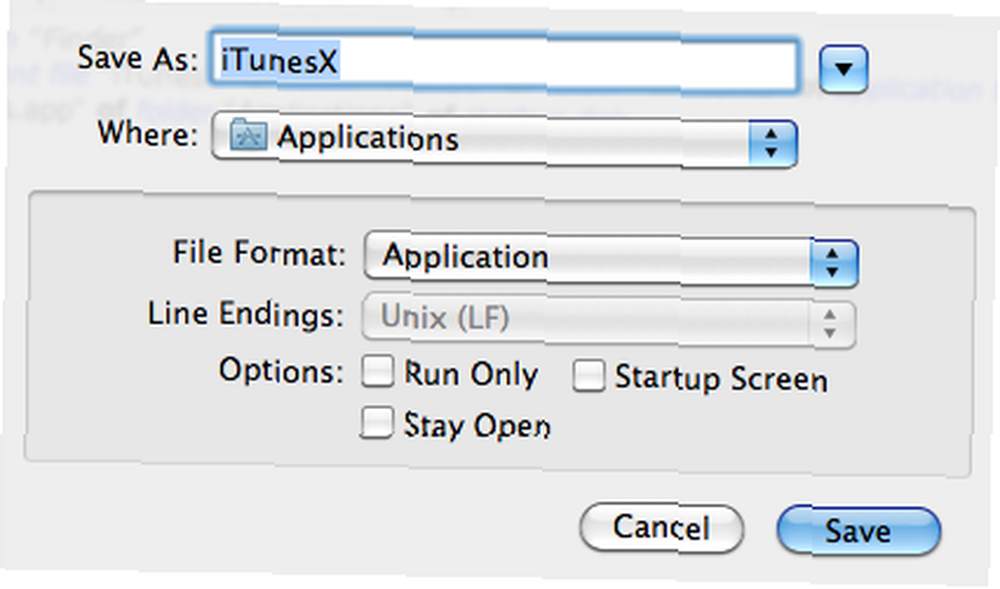
Bu çalıştırılabilir dosya sizin için iTunes'u başlatabilecektir ve hepsinden iyisi onu iskelenize sürükleyebilirsiniz. Ne yazık ki, iTunes bu şekilde başlatılması da oturum süresince bir terminal penceresi açacak.
+ Komple çözüm - daha fazla güçlük yok
- Nispeten karmaşık
- İTunes ile terminal penceresini başlatır
Bu sorunla nasıl başa çıkılacağı konusunda başka bir öneriniz var mı? Aşağıdaki yorumlar bölümünde bize bildirin!











